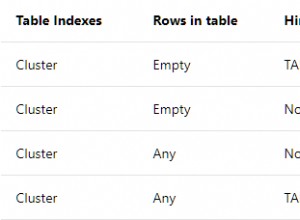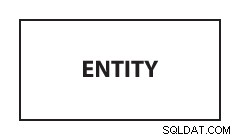Режимът на удостоверяване по подразбиране за PostgreSQL е настроен на ident .
Можете да получите достъп до вашия pgpass.conf чрез pgAdmin -> Files -> open pgpass.conf

Това ще ви даде пътя на pgpass.conf в долната част на прозореца (официална документация).
След като знаете местоположението, можете да отворите този файл и да го редактирате по ваш вкус.
Ако това не работи, можете:
-
Намерете своя
pg_hba.conf, обикновено се намира подC:\Program Files\PostgreSQL\9.1\data\pg_hba.conf -
Ако е необходимо, задайте разрешенията за него, така че да можете да го променяте. Вашият потребителски акаунт може да не е в състояние да го направи, докато не използвате раздела за сигурност в диалоговия прозорец със свойства, за да си дадете това право, като използвате замяна на администратор.
-
Алтернативно намерете
notepadилиnotepad++в стартовото си меню щракнете с десния бутон, изберете „Изпълни като администратор“ , след което използвайтеFile->Openза да отворитеpg_hba.confпо този начин. -
Редактирайте го, за да зададете реда "host" за потребителя "postgres" на хост "127.0.0.1/32" на "trust". Можете да добавите реда, ако го няма; просто вмъкнете
host all postgres 127.0.0.1/32 trustпреди всякакви други редове. (Можете да игнорирате коментари, редове, започващи с #). -
Рестартирайте услугата PostgreSQL от контролния панел на услугите (
start->run->services.msc) -
Свържете се с помощта на
psqlили pgAdmin4 или каквото предпочитате -
Изпълнете
ALTER USER postgres PASSWORD 'fooBarEatsBarFoodBareFoot' -
Премахнете реда, който сте добавили към pg_hba.conf или го променете обратно
-
Рестартирайте PostgreSQL отново, за да влезете в сила промените.
Ето единпример на pg_hba.conf файл (METHOD вече е зададен на доверие ):
# TYPE DATABASE USER ADDRESS METHOD
# IPv4 local connections:
host all all 127.0.0.1/32 trust
# IPv6 local connections:
host all all ::1/128 trust
ЗАБЕЛЕЖКА: Не забравяйте да промените МЕТОДА обратно на md5 или други методи за удостоверяване, изброени тук, след промяна на вашата парола (както е посочено по-горе).